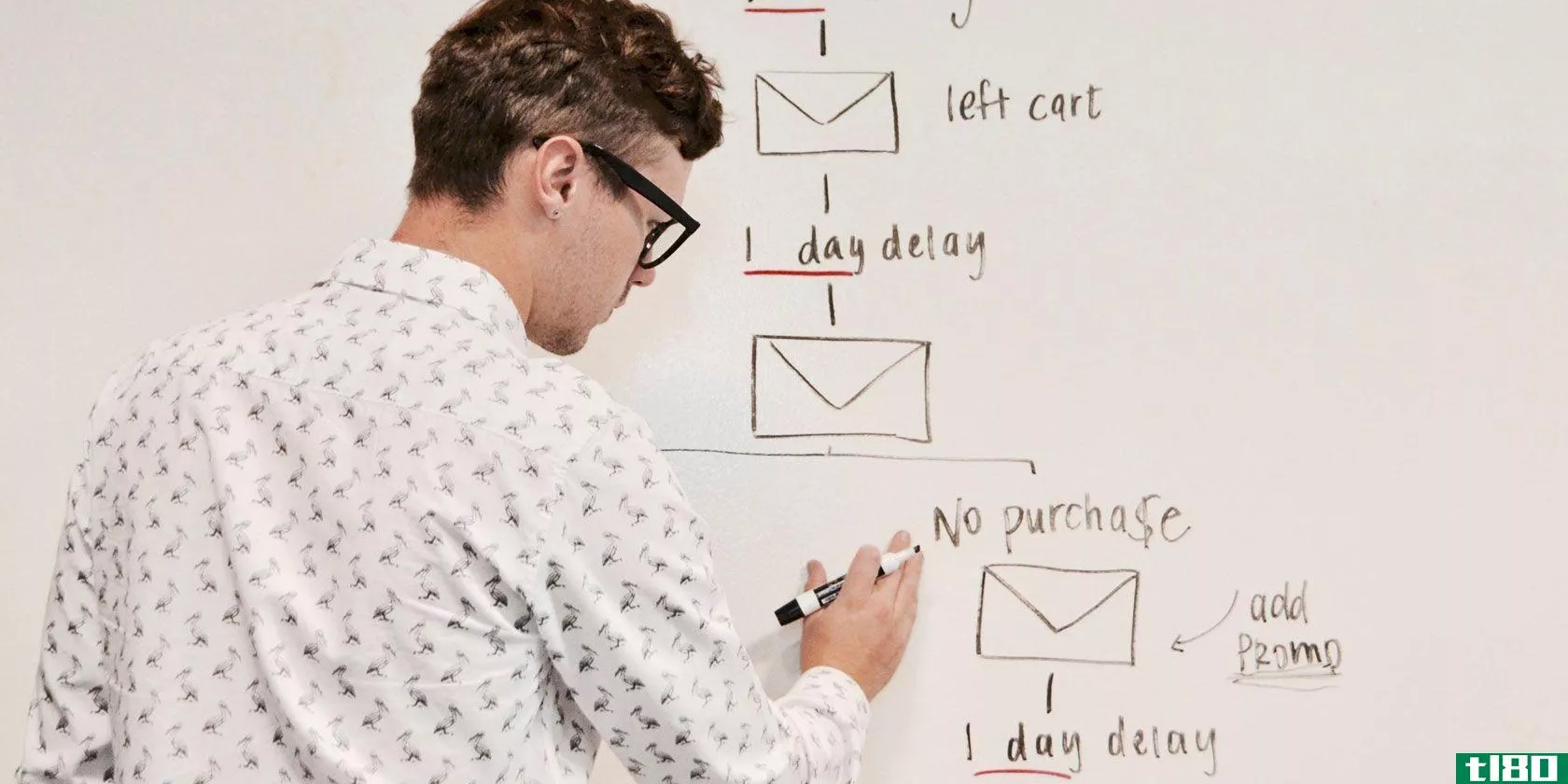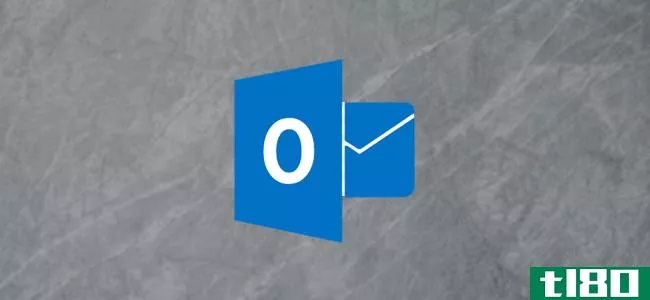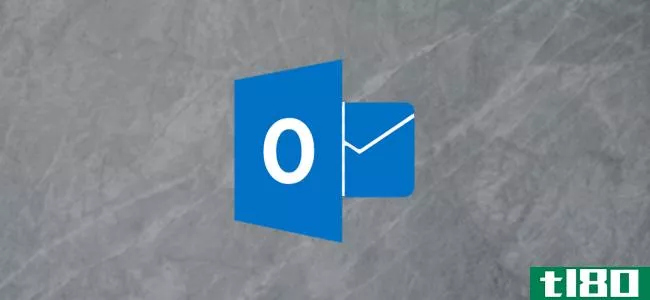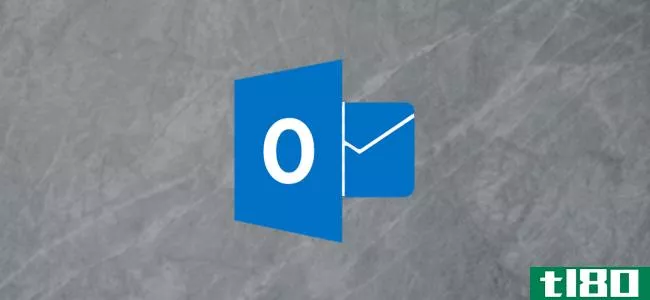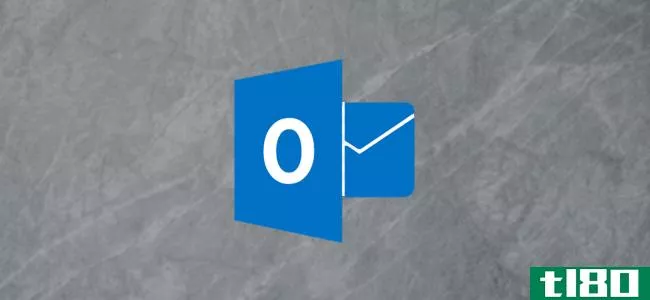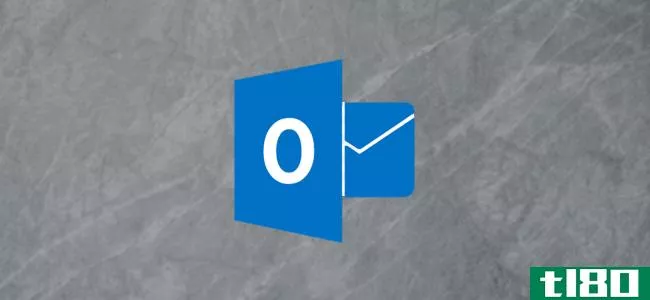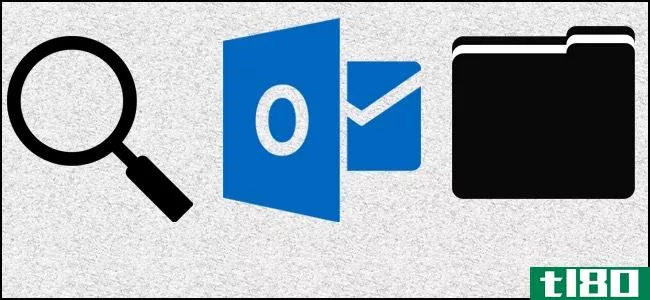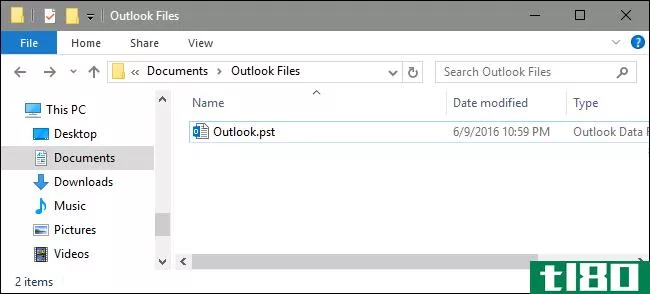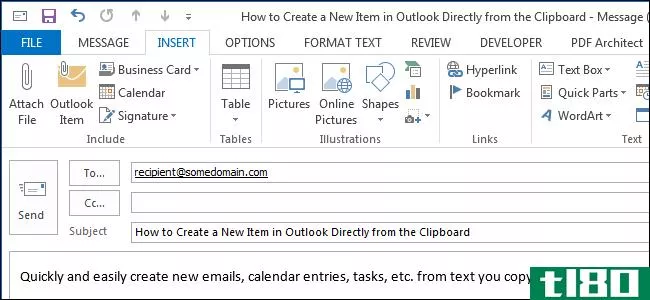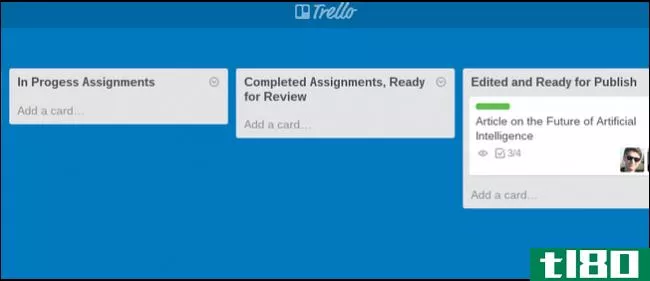初学者:如何在outlook 2013中创建、管理和分配类别

outlook2013允许您为内容分配类别并自定义所述类别。关于类别的问题是它们在Outlook中是通用的,您可以将每个类别分配给一个键盘组合。因此,您可以通过几个快捷键对电子邮件、日历事件和笔记进行分类。
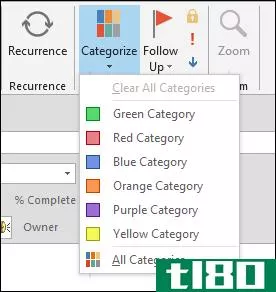
在过去的几个月里,我们谈论了很多关于2013年展望及其各个部分。我们已经讨论了如何掌握它最重要的功能,如如何撰写和发送电子邮件,以及创建和管理联系人,甚至导入您的Gmail联系人。我们还介绍了Outlook的其他内容,比如如何创建任务列表,让您在任务中保持良好状态。当然,还有一个非常重要的日历,对于任何想要有效地保持日程安排的人来说都是必不可少的。
这一切都意味着,你可以做很多事情来帮助你更好地管理繁忙的工作,甚至个人生活。然而,在我们结束对outlook2013的展望之前,我们觉得我们应该简要介绍一下我们认为值得指出的两个方面:分类和搜索。
关于这些类别
要自定义类别,请单击“分类”按钮,然后从下拉菜单中选择“所有类别…”。使用此对话框,可以创建新类别、删除旧类别、重命名、更改颜色和指定快捷键。
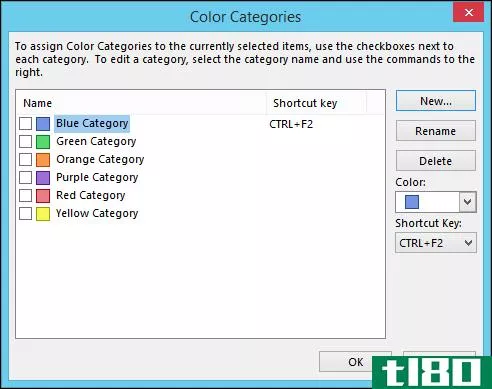
注意在下面的屏幕截图中,我们是如何将“CTRL+F2”分配给蓝色类别的。
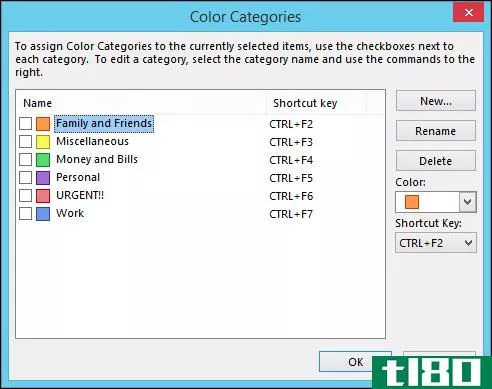
例如,现在,您可以将类别应用于任何您想要的内容。就拿下面这个愚蠢的例子来说,我们的任务是“livelavidaloca”,我们已经用个人(紫色)和紧急(红色)分类标记了它。
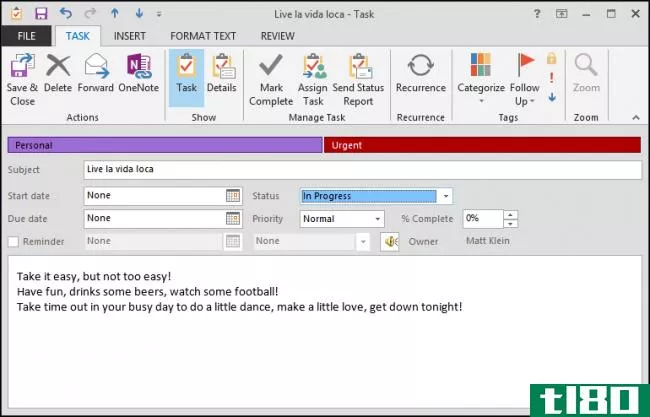
记住这个非常有用的提示:一旦你为你的分类分配了快捷键,并且你已经将你的分类提交到了内存中,它们就可以快速地组织邮件、约会和其他Outlook项目。
例如,这是我们收件箱中一封邮件的邮件头,我们用工作类别标记了它。从现在开始,如果我们需要查找这个特定的消息,我们可以使用类别来过滤不相关的消息。
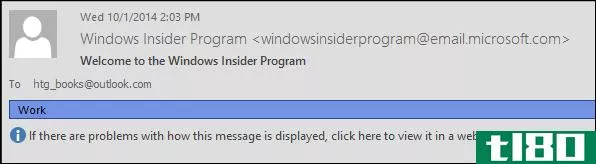
请注意,您可以使用默认类别快速标记任务、电子邮件和其他Outlook项目,如下面的屏幕截图中所示。在这里,我们只需单击CATEGORIES列中的小框,就可以将几个任务标记为紧急任务。
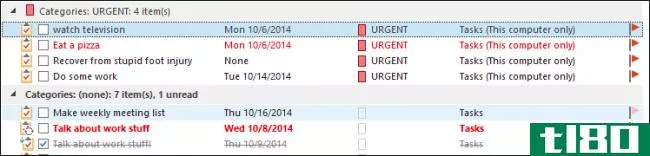
很明显,分类是非常有用的,而且它们在Outlook中基本上是一个未被注意到的特性。学会有效地使用它们,你就能把你所有的东西组织在相关的分类领域里。
在outlook中进行简单搜索
让我们简单地讨论一下在Outlook中搜索项目来结束这个过程。我们的意思是这主要适用于邮件,但搜索扩展到整个应用程序。当您单击“搜索”窗格时,例如在“收件箱”(或任何其他邮件文件夹)中,功能区将更改为提供大量搜索工具。

为什么这些东西都在这里?简单地说,你搜索信息的方式越多,找到它的机会就越大。在下面的屏幕截图中,我们单击“主题”按钮,可以在适当的空间中填充我们希望主题包含的内容。在这个例子中,我们想找到任何关于“工作”的主题
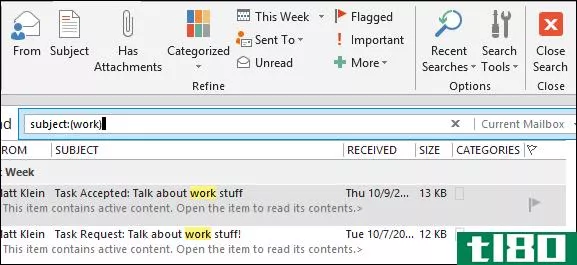
注意,弹出的结果实际上是任务,它演示了Outlook如何从它存储的所有内容返回搜索结果。
如果你对在Outlook中最大化你的搜索技能感兴趣的话,你可以花一点时间尝试一下搜索功能区的选项,从而快速地从杂乱无章中解脱出来。请记住,如果您的结果过于广泛和多样,您可以使用适当标题的范围工具来优化范围。
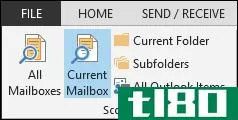
最后,如果您觉得需要强大的功能和对搜索的最终控制,请尝试使用高级查找窗体,方法是单击“选项”部分中的“搜索工具”按钮。
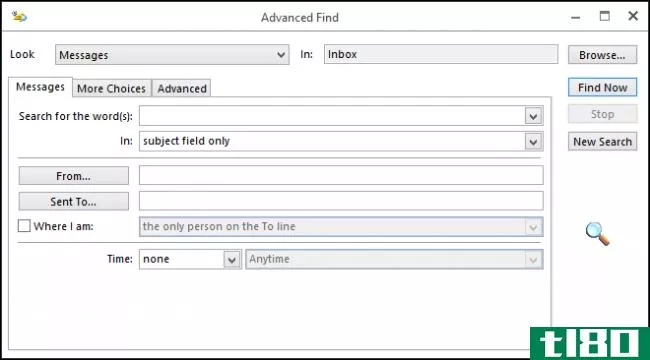
使用高级查找窗体绝对是搜索Outlook的最好的、毫无意义的方法,但是无论您使用什么方法,我们相信您都能很快找到您的资料。
搜索选项
Outlook与Windows Search配合使用,我们不久前写了一个完整的系列。这些选项会影响在Windows和Outlook中搜索项目的方式。
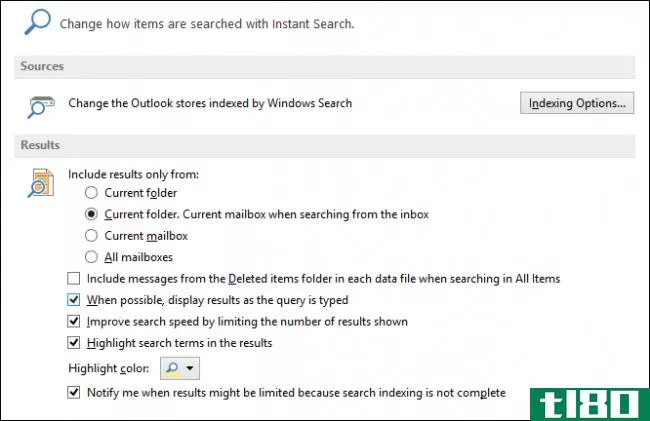
注意,如果单击“索引选项…”,将打开“索引选项”控制面板,您可以在其中调整Outlook是否由Windows搜索索引器编制索引的方式。其余的选项主要处理搜索结果,例如如何显示结果以及从何处显示结果。
分类和搜索是两个未被注意到的功能,您可以添加到您的Outlook剧目,这将围绕您的办公体验相当不错。如果您广泛使用Outlook,并且收到大量电子邮件、创建许多日历约会或生成很长的任务列表,那么不仅能够组织它们是很重要的,而且能够搜索任何内容,特别是如果您知道您要找的是什么,这是非常宝贵的。
- 发表于 2021-04-11 01:10
- 阅读 ( 168 )
- 分类:互联网
你可能感兴趣的文章
初学者指南使用体位法跟踪任何项目
**法是最好的生产力工具之一,你可以****,它是一个创造性的专业人士寻找管理他们的时间表完美。它提供了很多定制选项,但是当你第一次学习这些技巧时,它的多功能性可能会让人望而生畏。 ...
- 发布于 2021-03-21 09:04
- 阅读 ( 252 )
如何将microsoft outlook用作rss源阅读器
...被工作上的文章占据。通过将工作订阅源添加到Microsoft Outlook来拆分您的专业订阅和个人订阅。 在Outlook中管理feed非常简单,尽管它只能在桌面Outlook客户端中完成。如果你只使用outlookwebapp,那么还有很多其他优秀的feed阅读器,...
- 发布于 2021-03-31 13:04
- 阅读 ( 289 )
如何使用类别对outlook日历事件进行颜色编码
...。这是完美的时候,你需要准备你的下次会议! 相关:初学者:如何在Outlook 2013中创建、管理和分配类别
- 发布于 2021-04-01 19:52
- 阅读 ( 147 )
如何在outlook中创建团队会议
...视频会议正成为事实上的见面方式。下面介绍如何直接从Outlook中创建Microsoft团队会议,而不必通过Teams应用程序进行预订。 要从Outlook Online和Outlook客户端中创建团队会议,您需要在计算机上安装团队客户端。这将在Outlook中安装...
- 发布于 2021-04-02 09:42
- 阅读 ( 262 )
如何在outlook中管理多个邮箱
在计算机上使用Outlook的一个显著优点是,您可以在一个地方拥有多个电子邮件帐户。以下是如何成功管理一切。 如果你只在工作中使用过Outlook,你可能没有意识到它可以处理来自多个提供商的多个帐户,包括Microsoft、Gmail、Yah...
- 发布于 2021-04-03 02:46
- 阅读 ( 218 )
如何在outlook中创建自定义导航窗格
Outlook的导航窗格允许您导航到不同的文件夹、邮箱和组。但是,它包含您可能永远无法访问但无法隐藏的文件夹。下面介绍如何创建一个自定义导航窗格,以显示所需内容。 如果您只使用收件箱、已发送邮件、已删除邮件和存...
- 发布于 2021-04-03 14:50
- 阅读 ( 165 )
如何在outlook中创建服务器端规则
服务器端规则在服务器上运行,而不是在Outlook客户机上运行,因此它们允许您在邮件到达系统之前应用规则。下面是它们是如何工作的,你可以用它们做些什么。 什么是服务器端规则(server-side rules)? 在Outlook中设置常规规则...
- 发布于 2021-04-04 08:46
- 阅读 ( 175 )
使用microsoft outlook中的自定义搜索文件夹节省时间
在Outlook中搜索是相当容易的,但是如果你经常执行相同的搜索,为什么还要费心一遍又一遍地输入相同的搜索呢?自定义搜索文件夹允许您保存这些自定义搜索,以便只需单击一两下即可返回到它们。 尽管人们很容易把自定义...
- 发布于 2021-04-05 04:52
- 阅读 ( 271 )
我的outlookpst数据文件在哪里?如何将它们移到其他地方?
大多数人都知道Outlook会将每个帐户的电子邮件存储在个人表存储(PST)文件中,但确定该文件的位置取决于您使用的Outlook版本。下面是Outlook存储文件的位置,以及在需要时如何移动文件。 Outlook仍然是Windows最好的桌面电子邮...
- 发布于 2021-04-08 21:28
- 阅读 ( 215 )
如何直接从剪贴板在outlook中创建新项目
...需要通过电子邮件将其中的一部分发送给同事。您可以在Outlook中粘贴文本,而不是在粘贴文本之前在Outlook中手动创建新电子邮件。 Outlook如何知道要创建哪种类型的项?无论您在哪个部分(邮件、日历、人员、任务),这都是Ou...
- 发布于 2021-04-10 10:19
- 阅读 ( 133 )